브러시 설정 생성
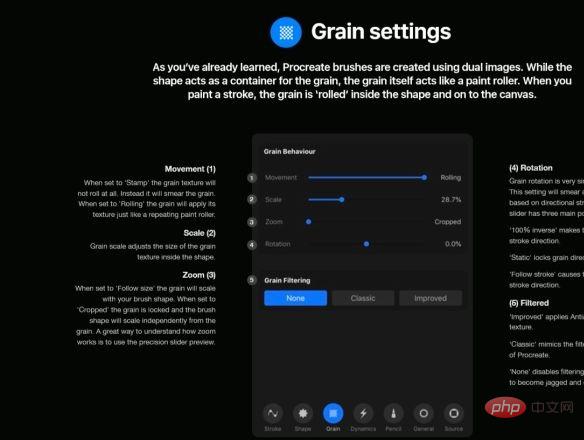
브러시를 선택한 다음 75가지 옵션을 설정할 수 있습니다. 크게 7가지 측면(획, 모양, 파티클, 다이나믹, 펜슬, 일반, 소스)으로 나뉩니다
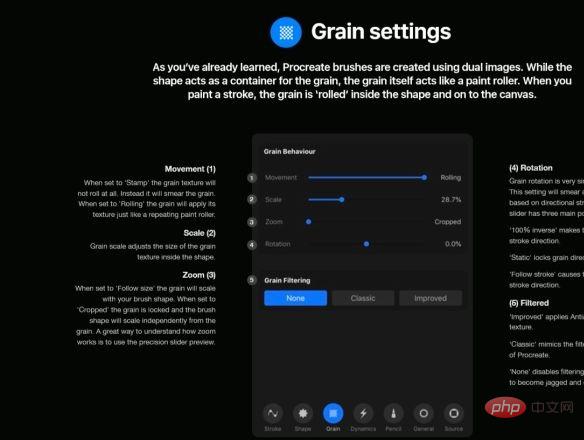
1. 획 속성(획)
화면에서 손가락이나 펜촉을 움직일 때 생성할 때 획을 그리는 데 많은 점을 사용합니다. 이 옵션은 스트로크 속성, 스트로크 테이퍼
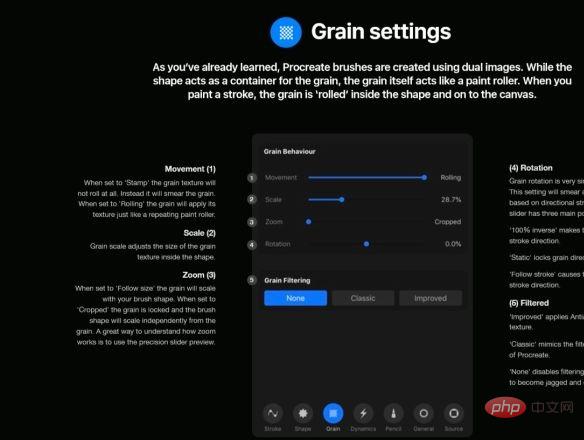
a의 두 가지 모듈로 구성됩니다. 스트로크 속성은 주로 간격, 유선형, 지터 및 드롭의 네 가지 옵션으로 구분됩니다.
간격: 간격은 각 점 사이의 거리이며, 간격이 클수록 브러시의 간격도 커집니다. 간격을 최대한 넓게 설정하면 브러시의 특정 모양을 명확하게 볼 수 있습니다.
합리화: 합리화를 사용하면 선 그리기가 더욱 안정적이고 곡선 회전이 더욱 정확해집니다. 값이 높을수록 곡선이 부드러워집니다.
지터: 지터는 원점을 기준으로 선에 있는 각 점의 위치 이동으로 이해될 수 있습니다. 디더링은 브러시 모양의 거리와 관련이 있습니다. 값이 작을수록 모양은 이를 초과할 때까지 타일링됩니다. 경계.
드롭: 모든 브러시가 동시에 그리는 선의 길이에 영향을 줍니다. 값이 클수록 그릴 수 있는 선의 길이는 짧아집니다. (현재 브러시를 가로채서 앞부분의 특정 부분만 유지하는 것으로 이해될 수 있음)
b. 스트로크 테이퍼
스트로크 테이퍼는 주로 브러시 끝 너비, 투명도 등을 조정합니다. 크게 누름 테이퍼(연필 기준)와 터치 테이퍼(손가락 기준)로 나누어집니다. 여기서는 압력 테이퍼만 설명하며, 터치 테이퍼 옵션은 압력 테이퍼와 동일합니다.
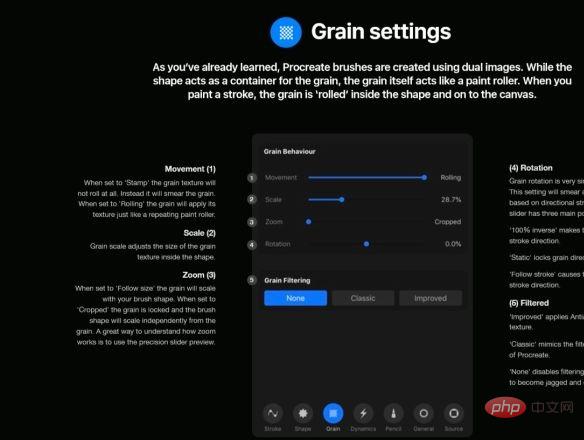
압력 테이퍼는 양, 크기, 불투명도, 압력, 팁, 팁 애니메이션 옵션으로 조정할 수 있습니다.
수량: 선의 머리와 꼬리에 각각 테이퍼 수를 제어할 수 있는 두 개의 스크롤 막대가 있습니다. 링크 버튼을 클릭하면 머리와 꼬리를 동시에 조정할 수 있습니다. (선의 머리와 꼬리 부분에 있는 점의 개수로 이해하면 됩니다. 점이 많을수록 선의 굵기가 두꺼워집니다.)
크기: 펜촉의 굵기 조절
투명도: 투명도 조절
압력: 펜 사이의 압력을 조정합니다. 압력이 클수록 펜촉이 가늘어집니다.
팁: 값이 클수록 펜촉이 둥글게 됩니다.
팁 애니메이션: 이 스위치는 펜을 펜촉에 대는 시기를 제어합니다. 펜 테이퍼가 적용되었습니다. 스위치를 끄는 것은 펜이 캔버스를 떠나고 프로그램이 꼬리를 처리한다는 것을 의미합니다. 스위치가 켜지면 procreate는 연필을 사용하여 그림이 끝나는 지점을 예측하고 적용합니다.
2. 모양 설정
모양은 한 획에 해당하는 그림이 한 줄에 반복적으로 인쇄됩니다. 가장자리를 입자의 컨테이너로 생각할 수도 있습니다. (간단히 말하면 모양은 선의 점과 동일하며 원 또는 다양한 모양일 수 있습니다.)
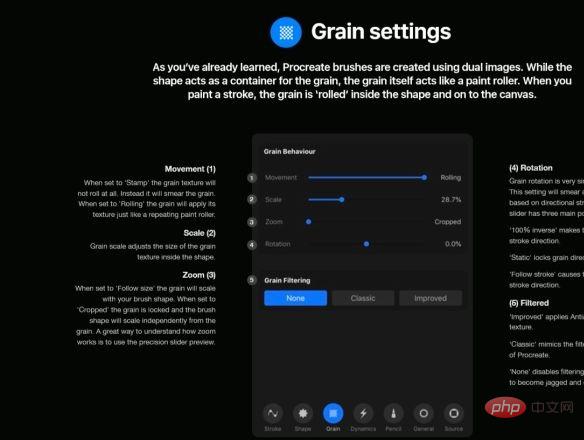
모양은 주로 3가지 모듈로 나누어 설정합니다: 모양 동작, 모양 속성, 모양 필터
a 모양 동작
확산: 확산 옵션은 그리는 동안 브러시에 있는 각 모양의 방향을 변경합니다. 값이 높을수록 브러시는 지저분하고 거친 느낌을 줍니다. 값이 낮을수록 순서가 더 매끄러워집니다. 산란은 브러시의 측면을 변경하지 않습니다.
회전: 회전 선택은 브러시의 각 모양 방향 변경에 영향을 미칩니다. 세 가지 회전 옵션이 있습니다: 100% 역방향(그리는 방향과 완전히 반대되는 모양 만들기), 그대로(변경되지 않은 상태로 유지), 획 따르기(그림 방향과 일치)
b 모양 속성
임의 변환 : 꺼진 경우 - 초기 모양 방향은 현재 펜 시작 방향을 기준으로 합니다. 켜면 - 시작 방향이 매번 다릅니다.
방향: 펜을 사용할 때 브러시의 방향을 일정하게 유지하기 위해 사용됩니다. 펜을 켠 후 Apple Pencil로 같은 각도에서 그릴 때 모양이 동일해집니다.
c 모양 필터
없음: 필터 옵션을 끄면 사진이 각지고 거칠어집니다.
클래식: 초기 procreate 버전에서 모방
개선: 모양의 들쭉날쭉함 최적화
3.
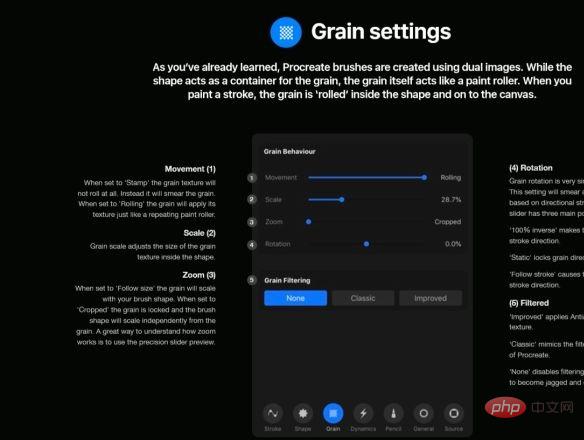
a 그레인 동작
이동: 스탬프로 설정하면(이동은 0%) 그레인 텍스처가 스크롤되지 않고 텍스처를 채웁니다. 스크롤(100% 이동)으로 설정하면 입자가 반복적으로 타일링됩니다. (사실 잘 모르겠습니다. 여기서 기능을 이해하려면 procreate의 Texture>Grid Brushes를 참조하세요.)
Scale(백분율): 입자 텍스처의 크기를 조정합니다
Scale(Follow Size): Follow Size로 설정하면 입자 크기가 브러시 크기에 맞춰 조정됩니다. 자르기로 설정하면 입자가 잠기고 크기가 브러시 크기에 따라 조정되지 않습니다. (이것은 입자 크기도 동시에 변경되는지 여부에 따라 브러시 크기를 조정하는 것으로 이해될 수 있습니다.)
회전(백분율): 입자 회전은 입자 이동과 매우 유사합니다. 이 설정은 브러시 방향을 기준으로 입자를 채웁니다. 회전 스크롤 막대에는 다음 세 가지 주요 사항이 있습니다. 100% 역방향(모두 역방향)/정적(고정)/획 따르기(동일한 방향), 입자 방향을 브러시와 반대/고정/동일한 방향으로 만듭니다.
b 입자 필터링
없음: 입자의 가장자리를 선명하게 하기 위해 필터링을 비활성화합니다.
클래식: procreate의 초기 버전을 모방
개선: 브러시 입자의 들쭉날쭉함을 줄이고 더 부드럽게 만듭니다.
4. 역학 설정
a 브러시 렌더링
각 브러시 렌더링 옵션은 브러시의 모든 동작에 영향을 미치며 각각 다른 동적 설정을 제공합니다.
일반(동적 설정 없음) 글레이즈(선택하면 브러시가 특정 투명도로 설정되고 투명도를 조정할 수 있음)
Accumulation: 투명도 축적
Flow: 투명도 크기 제어
Wet Mixing(이 모드) 브러시를 수채화처럼 보이게 만들면 여러 설정을 통해 희석을 조정할 수 있습니다.) 여기 번역이 좀 이상한데 소프트웨어를 만들지 않고 왜 이렇게 번역합니까? (소프트웨어 번역 사용)
희석 : 색 농도 조절 (수채펜과 동일, 희석하면 색이 연해짐)
Pay (Control) (Charge) : 펜촉 및 전체적인 투명도 조절 (유료 있음) 작게 내 파트너가 번역이 별로 정확하지 않다고 하더군요. 이 부분은 소프트웨어에 표시되는 값을 사용합니다. 개인적으로 이상하다고 생각하지만 컨트롤이라는 단어를 사용할 수 있다고 생각합니다.)
공격(압력)(공격): 관련 연필의 경우 주로 필압과 투명도 간의 관계를 제어합니다. (여기서도 번역은 위와 같습니다.)
드래그 길이(당기기): 브러시 꼬리의 투명도를 조절합니다. 높은 당김과 낮은 전하는 스미어링 효과와 유사합니다.
레벨: 브러시 가장자리의 선명도 제어
b 불투명도 역학
속도 (불투명도 속도): 투명도는 페인팅 속도에 따라 달라집니다.
지터(불투명 지터): 입자의 투명도 제어
c 크기 역학
Speed(크기 속도): 크기는 그리는 속도에 따라 다릅니다.
Jitter(크기 지터): 입자의 크기를 제어합니다.
5. Pencil
에 따라 연필을 조정합니다. 타사 펜을 사용하는 경우 펜촉 압력으로 크기와 투명도를 조정할 수도 있습니다. Apple Pencil로만 기울기를 설정할 수 있습니다.
애플펜슬 압력
size(압력 크기): 0으로 설정하면 스트로크 압력에 따라 브러시가 변하지 않습니다. 최대값으로 설정하면 압력이 클수록 펜촉이 두꺼워집니다. -100%로 설정하면 압력이 클수록 펜촉이 더 미세해집니다.
불투명도: 0으로 설정하면 브러시가 스트로크 압력에 따라 변경되지 않습니다. 최대로 설정하면 압력이 클수록 불투명도가 높아지고, -100%로 설정하면 압력이 클수록 투명도가 높아집니다.
압력 블리딩: 블리딩은 압력의 위치를 정할 수 있으며 주로 브러시 시작 부분에 사용됩니다. 흐름이 높다는 것은 브러시의 세부 묘사가 적어 가벼운 스트로크에 영향을 미친다는 것을 의미합니다. 브러시 세부 사항은 증가된 브러시 압력을 통해 흐름을 증가시킵니다. (압력이 클수록 색상이 진해진다는 의미)
스무딩(압력 연화): 0으로 설정하면 압력 변화가 즉시 표시되지 않습니다. 값이 클수록 브러시 압력에 따른 전환이 더 부드러워집니다. 유약 브러시와 결합하여 그라디언트를 얻을 수 있습니다. 값이 작을수록 압력이 크게 변할 때 더 빠른 응답을 얻을 수 있습니다.
오른쪽의 > 버튼을 통해 브러시의 투명도와 크기를 조정할 수도 있습니다.
Linear: 선형, 초기 설정, procreate는 연필을 기준으로 압력을 전달합니다.
공격적: 압력 자체를 높이므로 터치 압력이 낮은 사람들에게 적합합니다.
미묘함: 압력 반응 시간을 줄여 터치 압력이 더 큰 사람들에게 적합합니다.
b Apple Pencil 기울기
각도: 기울기 각도, 이 슬라이딩 바는 그림을 그릴 때 연필의 기울기를 제어합니다. 애플펜슬이 아이패드와 평행일 때는 0°, 수직방향은 90°입니다. 불투명도: 투명도가 설정되지 않은 경우 펜의 기울기 각도에 따라 브러시가 변하지 않습니다. 최대로 설정하면 투명도가 최대가 됩니다.
그라디언트: 주로 브러시 모양의 바깥쪽 가장자리 투명도를 점진적으로 변경하는 데 사용됩니다.
Seepage: 압력 누출과 유사하게 하나는 압력을 기반으로 하고 다른 하나는 펜촉 각도를 기반으로 합니다.
크기: 크기를 비워두면 각도 변화에 따라 브러시가 변경되지 않습니다. 최대로 설정하면 연필로 인해 브러시 크기가 더 커집니다.
크기 압축: 크기 압축은 크기 압축을 위한 기존 연필의 동작을 모방합니다. (잘 모르겠습니다.)
6. 일반 설정이 브러시의 모든 모듈에 적용될 브러시의 특성을 설정합니다.
a 브러시 속성
브러시 이름: 브러시 이름을 직접 설정합니다.
스탬프 미리보기 사용: 켜짐으로 설정하면 스탬프 미리보기가 브러시를 브러시 모양 소스 파일로 미리 봅니다. 스탬프 미리보기를 사용하는 것은 그레인이 브러시의 정확한 부분이 아닐 때 유용합니다.
미리보기: 브러시 미리보기의 크기를 조정합니다.
b 브러시 동작
화면에 적응: 켜져 있으면 브러시 방향이 iPad 화면 방향(가로 또는 세로 화면)과 동일합니다.
클래식 테이퍼: 이 스위치를 켜면 브러시 방향이 변경됩니다. 이전 버전의 프로크리에이트 브러시에 전통적인 테이퍼를 적용합니다. (이건 이해가 안가네요-.-)
블렌딩 모드 : 같은 모드에서도 다양한 효과를 적용할 수 있는 모드입니다. (선형심화, 심화색 등)
밝기 벤딩 : 켜면 가장 밝아지는 모드입니다. 색을 구부릴 때 사용됩니다.
스머지: 습식 블렌드 모드의 당기기와 유사하지만 스머지 도구에만 브러시로 적용할 수 있습니다.
c 크기 제한
최대: 브러시가 도달할 수 있는 최대 크기를 설정합니다. 처음에는 모든 브러시가 100% 반경에 도달할 수 있습니다. 브러시의 간격이 큰 경우 최대 크기는 16x까지 가능합니다. 필요한 경우 간격이 크면 브러시 크기가 더 커질 수 있습니다. (여기에서 procreate의 블리자드 브러시를 참고할 수 있습니다.)
최소: 브러시가 허용하는 최소 간격입니다.
d 불투명도 제한
Max: 최대값은 브러시가 달성할 수 있는 최대 투명도를 결정합니다.
Min: 브러시가 허용하는 최소 투명도입니다.
7. 소스
이 탭에는 브러시 베이스가 생성된 소스 이미지가 포함되어 있습니다. 하나는 브러시의 모양이고, 하나는 브러시의 입자입니다. 브러시 소스 파일을 원하는 대로 변경할 수 있습니다.
파일(jpeg, png, tiff, gif)을 직접 선택하려면 클릭하세요
위 내용은 브러시 설정 생성의 상세 내용입니다. 자세한 내용은 PHP 중국어 웹사이트의 기타 관련 기사를 참조하세요!

핫 AI 도구

Undresser.AI Undress
사실적인 누드 사진을 만들기 위한 AI 기반 앱

AI Clothes Remover
사진에서 옷을 제거하는 온라인 AI 도구입니다.

Undress AI Tool
무료로 이미지를 벗다

Clothoff.io
AI 옷 제거제

AI Hentai Generator
AI Hentai를 무료로 생성하십시오.

인기 기사

뜨거운 도구

메모장++7.3.1
사용하기 쉬운 무료 코드 편집기

SublimeText3 중국어 버전
중국어 버전, 사용하기 매우 쉽습니다.

스튜디오 13.0.1 보내기
강력한 PHP 통합 개발 환경

드림위버 CS6
시각적 웹 개발 도구

SublimeText3 Mac 버전
신 수준의 코드 편집 소프트웨어(SublimeText3)

뜨거운 주제
 7517
7517
 15
15
 1378
1378
 52
52
 79
79
 11
11
 53
53
 19
19
 21
21
 66
66







